PostgreSQL es
uno de los gestores de base de datos libres y gratuitos más reconocidos a nivel
mundial, juega un papel muy importante ya que es un sistema que tiene muchas
cualidades que lo hacen ser una muy buena alternativa para instalar sistemas en
empresas, universidades y una gran cantidad de otras aplicaciones.
Lo primero que
hacemos es refrescar la lista de paquetes con yum update.
Al terminar la
actualización de los paquetes, ejecutaremos el siguiente comando:
yum install postgresql postgresql-server
Nos pide la
confirmación de la instalación le damos a "s" para continuar.
Iniciando la base de
datos y configurándola inicialmente
Luego de la
instalación deberemos activar el servicio e iniciar la base de datos con los
siguientes comandos:
chkconfig postgresql on
service postgresql initdb
Ahora como
root cambiamos la contraseña del usuario postgres passwd postgres
Volvemos a
iniciar los servicios ejecutando el siguiente comando como root:
service postgresql start
Luego nos
cambiamos al usuario postgres ejecutando:
su postgres
Ejecutamos el
siguiente comando que cambiará la contraseña del usuario postgres : psql
ALTER ROLE postgres WITH
PASSWORD ‘contraseñaquequeramos‘;
Luego salimos
con el comando: \q
Y escribimos: exit
Habilitando el firewall para el
puerto de escucha.
Ahora abrimos
en el firewall del sistema el puerto 5432 utilizado por Postgres , para lo que
necesitaremos abrir el fichero de configuración de IPTABLES y añadir la linea
siguiente habilitando dicho puerto.
nano /etc/sysconfig/iptables
Posteriormente
reiniciamos el servicio firewall de la siguiente forma:
restart
service iptables
Habilitando las ip
que se conectaran a la base de datos
Ahora toca
configurar Postgres para permitir conexiones remotas al servidor desde
cualquier ip (si tu entorno lo requiere puede que solo necesites configura la
ip de la máquina que se conectara a dicho servidor de base de datos en ese caso
en lugar de poner un “*” colocáremos la ip deseada) para lo cual editaremos el
siguiente fichero:
nano
/var/lib/pgsql/data/postgresql.conf
Y
descomentar la siguiente línea:
#listen_addresses
= 'Localhost' # what IP address(es) to listen on;
Quedando de
la siguiente forma:
listen_addresses
= '*' # what IP address(es) to listen on;
Luego
guardamos y cerramos el archivo.
Posteriormente
damos permiso a los usuarios editando el siguiente fichero:
nano /var/lib/pgsql/data/pg_hba.conf
Y al
cambiamos la siguiente línea:
host
all all 127.0.0.1/32 ident
por esta
otra:
host all all 0.0.0.0/0 md5
Guardamos el
archivo y reiniciamos el servicio de postgres:
service postgresql restart
y luego de
eso ya tenemos perfectamente instalado y configurado nuestro postgres como
servidor para base de datos.


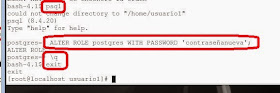



No hay comentarios:
Publicar un comentario